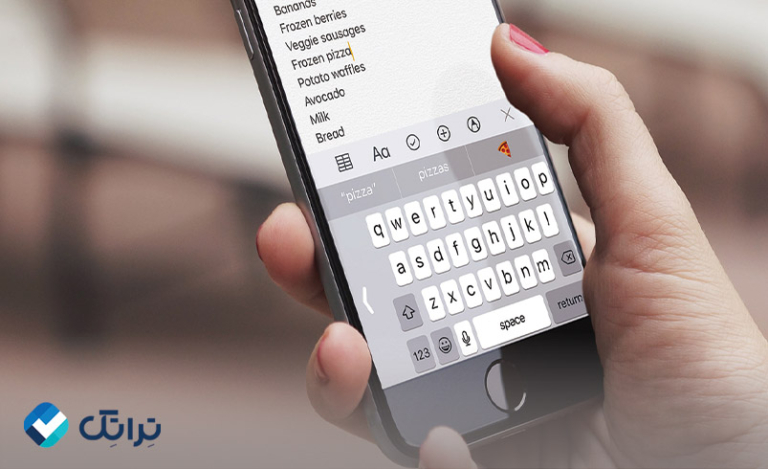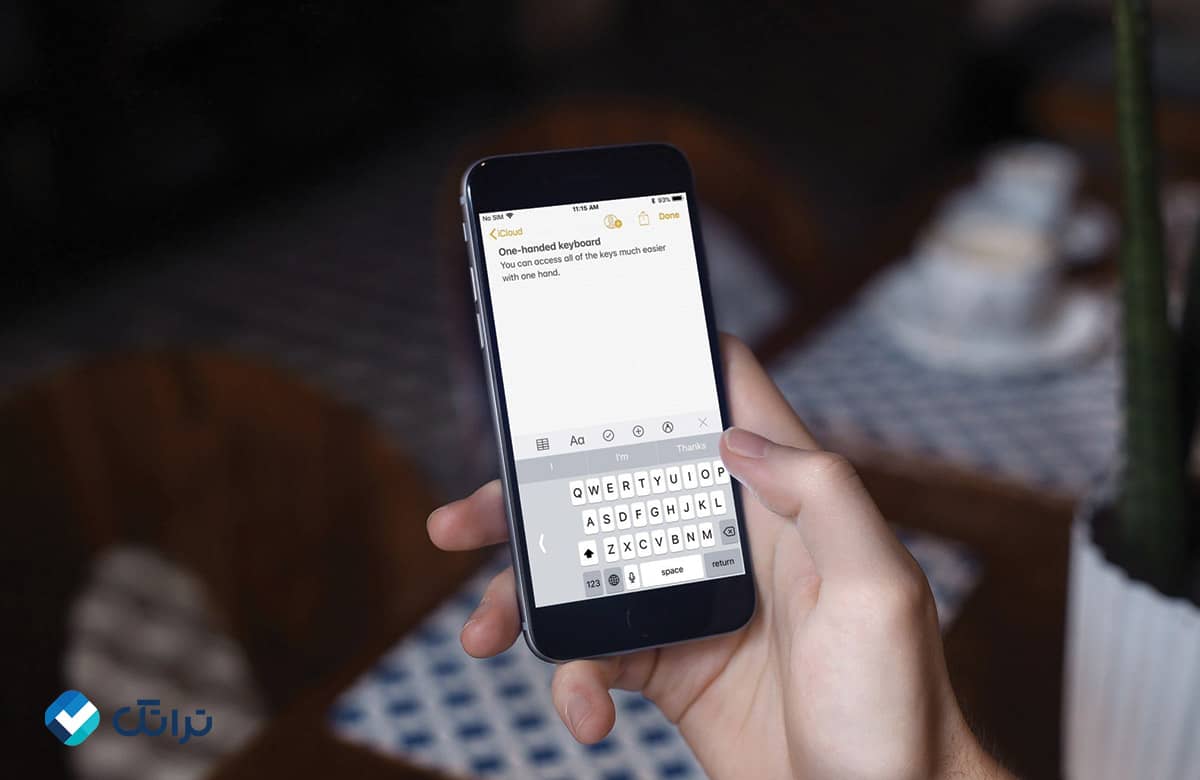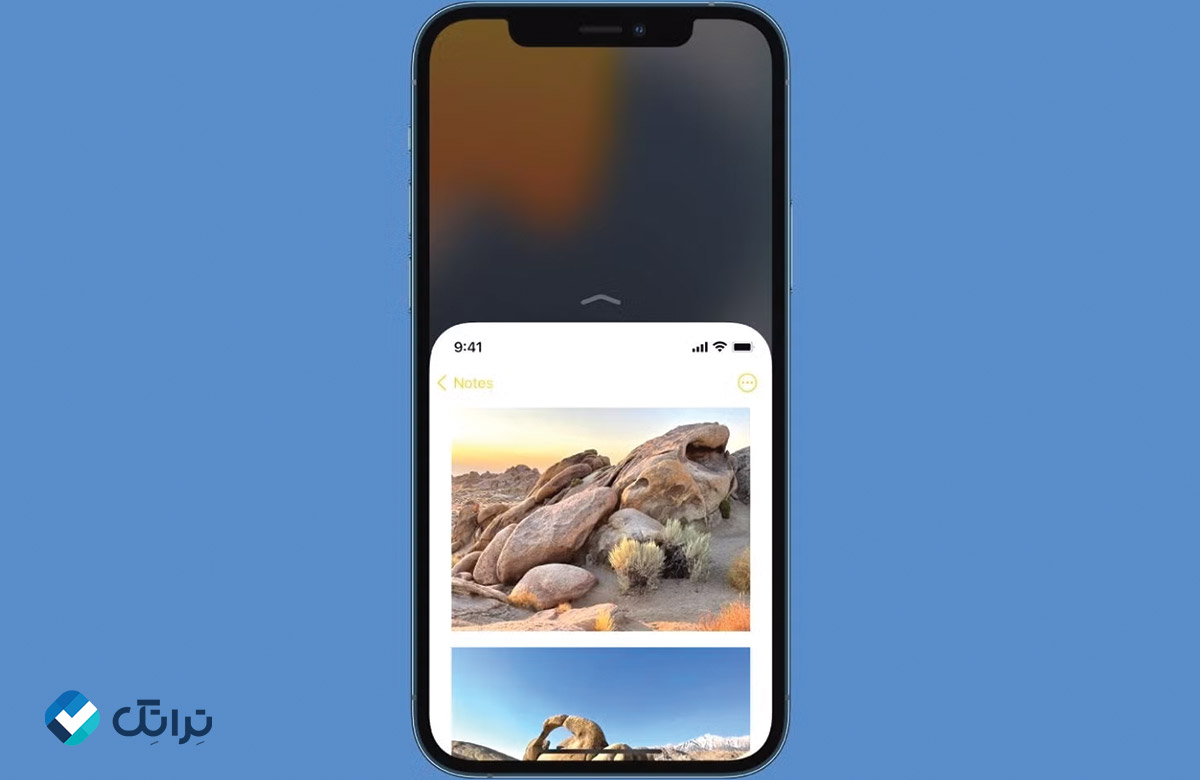حالت تک دستی در آیفون (One-Handed Mode) یکی از قابلیتهای کاربردی است که به کاربران کمک میکند تا هنگام استفاده از گوشیهای بزرگ، کنترل راحتتری بر دستگاه خود داشته باشند. در این مقاله از تراتک، به بررسی قابلیت تک دستی در گوشی آیفون، مزایا، معایب و نحوه فعالسازی آن میپردازیم.
فهرست مطالب
ویژگیهای حالت تک دستی در آیفون
در این بخش به بررسی برخی از مهمترین ویژگیهای قابلیت تک دستی در گوشی آیفون میپردازیم:
برای خرید گوشی آیفون کلیک کنید.
- امکان فعالسازی از طریق تنظیمات یا ژست حرکتی (کنترل حرکتی): این ویژگی را میتوان از تنظیمات آیفون فعال کرد یا با یک حرکت ساده روی صفحه نمایش، آن را اجرا کرد.
- کوچکتر شدن کیبورد برای تایپ آسانتر (کیبورد تک دستی): در برخی مدلهای آیفون، هنگام فعال کردن این حالت، کیبورد نیز کوچکتر میشود تا تایپ کردن با یک دست سادهتر شود.
- سازگاری با اکثر برنامهها و رابط کاربری iOS: این قابلیت در بیشتر بخشهای سیستمعامل iOS و اپلیکیشنهای پیشفرض آیفون بهخوبی کار میکند.
- امکان غیرفعالسازی سریع: اگر دیگر به این حالت نیاز نداشته باشید، میتوانید بهراحتی آن را از تنظیمات خاموش کنید یا با یک حرکت روی صفحه، آن را به حالت عادی برگردانید.
مزایای استفاده از حالت تک دستی در آیفون
برخی از مهمترین مزایای قابلیت تک دستی در گوشی آیفون عبارتند از:
- دسترسی سریعتر به گزینههای بالای صفحه: با کاهش ارتفاع صفحه، کاربران میتوانند راحتتر به آیتمهای بالایی دسترسی داشته باشند.
- کاهش فشار بر مچ و انگشتان: هنگام استفاده از گوشیهای آیفون بهصورت تکدستی، کمتر نیاز به کشیدن دست یا خم کردن انگشتان دارید که از خستگی جلوگیری میکند.
- استفاده راحتتر در حرکت: برای کاربرانی که در حال راه رفتن یا انجام کارهای دیگر هستند، این قابلیت امکان استفاده آسانتر از گوشی را فراهم میکند.
- کاهش احتمال افتادن گوشی: استفاده از گوشیهای بزرگ با یک دست معمولاً خطر افتادن را افزایش میدهد، اما این قابلیت به کنترل بهتر گوشی کمک میکند.
- تایپ راحتتر با یک دست: با فعال شدن این حالت، کیبورد کوچکتر شده و به یک سمت منتقل میشود تا تایپ کردن آسانتر شود.
معایب استفاده از حالت تک دستی در آیفون
اگرچه این قابلیت بسیار کاربردی است، اما ممکن است برای همه کاربران ایدهآل نباشد. برخی افراد هنگام استفاده طولانیمدت از حالت یک دستی در آیفون، تجربه کاربری متفاوتی داشته باشند و به مشکلاتی بر بخورند.
- محدودیت در اجرای برخی برنامهها: برخی برنامهها ممکن است بهدرستی با این ویژگی هماهنگ نباشند و رابط کاربری آنها دچار مشکل شود.
- کاهش اندازه محتوا: هنگام فعال شدن این حالت، محتوای صفحه نمایش فشردهتر شده و ممکن است برای برخی کاربران ناخوشایند باشد.
- نیاز به عادت کردن: برخی کاربران ممکن است در ابتدا به استفاده از این ویژگی عادت نداشته باشند و فعال یا غیرفعال کردن مداوم آن برایشان سخت باشد.
- خستگی در استفاده طولانیمدت: اگر کاربران برای مدت طولانی از گوشی در این حالت استفاده کنند، ممکن است احساس ناراحتی یا خستگی کنند.
بیشتر بخوانید: ضبط صدا در آیفون
نحوه فعالسازی حالت تک دستی در آیفون
برای فعالسازی این قابلیت، میتوانید از روشهای زیر استفاده کنید:
- فعالسازی از طریق تنظیمات (Settings):
- وارد بخش تنظیمات (Settings) شوید.
- گزینه دسترسیپذیری (Accessibility) را انتخاب کنید.
- به قسمت لمس (Touch) بروید.
- گزینه دسترسپذیری آسان (Reachability) را فعال کنید.
- استفاده از ژست حرکتی در آیفونهای دارای فیس آیدی (Face ID):
- انگشت خود را از لبه پایین صفحه به سمت پایین بکشید تا صفحه نمایش جابهجا شود.
- استفاده از دکمه هوم (Home Button) در آیفونهای قدیمی:
- در آیفونهایی که دارای دکمه هوم هستند، دو بار روی دکمه هوم ضربه بزنید (بدون فشار دادن) تا صفحه پایین بیاید.
- غیرفعالسازی سریع (Disable Quickly):
- برای خروج از این حالت، کافی است روی یک قسمت خالی صفحه ضربه بزنید یا انگشت خود را از پایین صفحه به بالا بکشید.
جمعبندی
حالت تک دستی در آیفون یک قابلیت کاربردی برای کاربرانی است که میخواهند آیفون خود را راحتتر کنترل کنند. این ویژگی باعث دسترسی سریعتر به بخشهای بالایی صفحه نمایش شده و تجربه کاربری را بهبود میبخشد. با این حال، ممکن است برای برخی کاربران محدودیتهایی داشته باشد.
بیشتر بخوانید: عکاسی در شب با آیفون
سوالات متداول در مورد حالت تک دستی در آیفون
آیا حالت تک دستی در همه مدلهای آیفون موجود است؟
بله، این قابلیت در اکثر مدلهای آیفون از iPhone 6 به بعد در دسترس است.
چرا قابلیت تک دستی در گوشی آیفون من فعال نمیشود؟
ممکن است این قابلیت در تنظیمات غیرفعال باشد. به مسیر لمس کنید (touch) < دسترسیپذیری (Accessibility) < تنظیمات (settings) بروید و گزینه دسترسپذیری آسان (Reachability) را فعال کنید.
آیا امکان غیرفعال کردن این قابلیت وجود دارد؟
بله، در صورت عدم نیاز میتوانید از تنظیمات آیفون این قابلیت را غیرفعال کنید.
منابع: